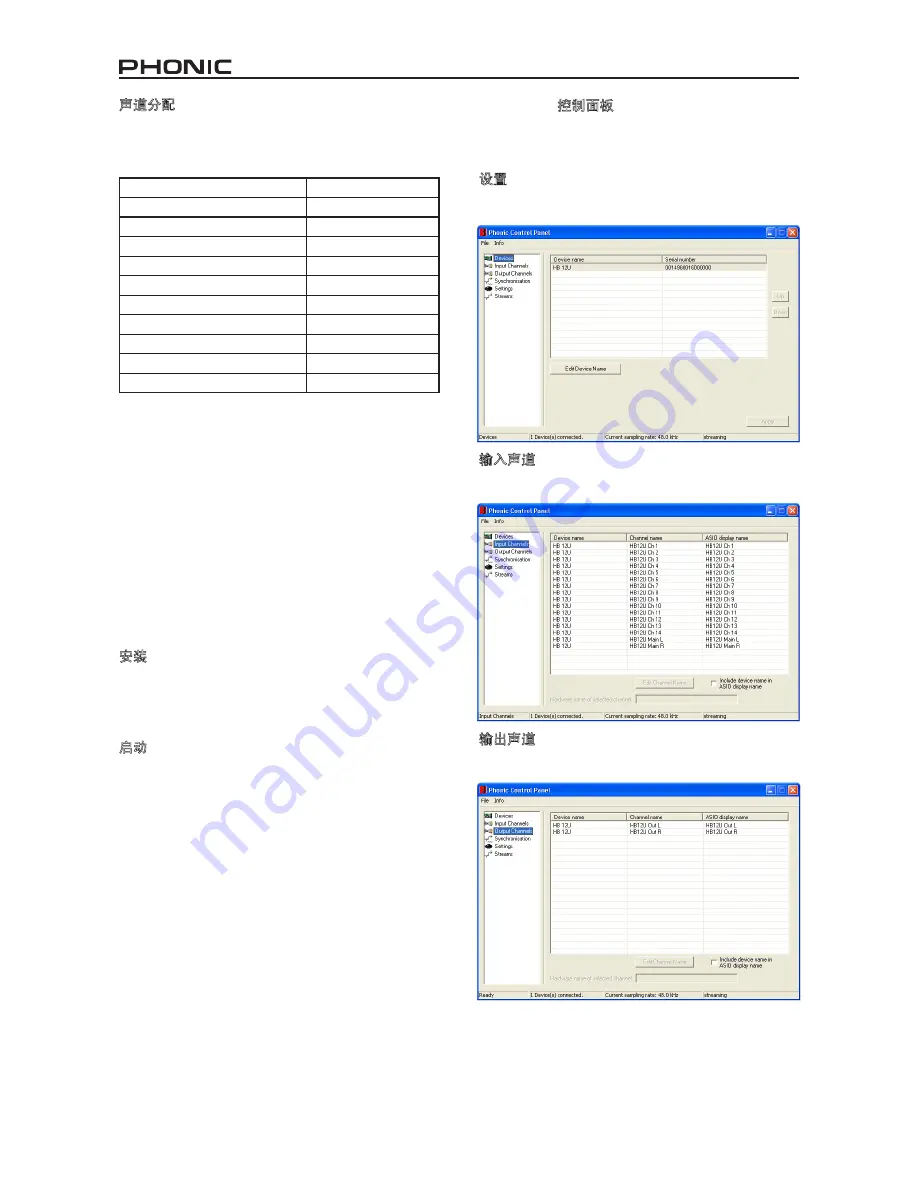
42
Helix Board 12 Universal
声道分配
在个人计算机上使用
Digital Audio Workstation
数字音频工作站
时,以及包含的
Phonic Helix Board 12 Universal
控制面板软
件时,以下的声道将被指定到调音台的输入声道。它们可经由
Phonic
的控制面板软件变更。
Computer Input Channel Name
Mixer Channel
HB 12U CH 1
Channel 1
HB 12U CH 2
Channel 2
HB 12U CH 3
Channel 3
HB 12U CH 4
Channel 4
HB 12U CH 5
Channel 5 (Stereo L)
HB 12U CH 6
Channel 6 (Stereo R)
HB 12U CH 7
Channel 7 (Stereo L)
HB 12U CH 8
Channel 8 (Stereo R)
HB 12U Main L
user definable
HB 12U Main R
user definable
如想改变输入声道的名称可打开
Helix Board 12 Universal
的
控制面板软件。在控制面板的左边为类别设置。点击“
Input
Channel
”输入声道,桌面将显示所有输入声道的名称。标记要
修改的声道,点击控制窗口下端的“
Edit Channel Name
”编辑
声道名称,将会弹出另外一个对话框,允许用户修改声道名称。
如果您想在
PC
上使用
Helix Board 12 Universal
的默认设置,只需
打开
Windows
控制面板,选择“
Sound and Audio Devices
”声
音音频设置。选择音频钮,从输出设置的下拉菜单中选择
Helix
Board 12 Universal
。也可通过编辑程序设置
/
选择将
Helix Board
12Universal
设为默认的输出设备。
Cubase LE 4
Cubase LE 4
是
Helix Board 12 Universal
随附的功能相当强大的
软件,用户可对音频进行录音,编辑,删除,以及修改音轨等处
理。请务必注意,内附的
Cubase LE 4
版本只允许同时进行
8
个声
道,使用者欲操作更多的输入声道请更新为其它
DAW
软件。
安装
将
Helix Board
附带的
Cubase LE 4
安装
CD
置入计算机的
CD
驱
动。启动安装程序。安装完成后,请根据桌面提示激活程序。用
户必须注册
Steinbeig
的
MySteinberg Service
我的
Steinberg
服务
才能获取激活码。
启动
成功完成安装过程后,还需进行以下步骤才能有效的使用
Helix
Board 12 Universal
。
1.
打开
Cubase LE
程序。
2.
打开“
Device
”的下拉菜单选择“
Device Setup
”设置安装,
在左边选择“
VST Multitrack
”
VST
多轨道。
3.
在
ASIO
驱动的下拉菜单中选择“
Phonic ASIO Driver
”。弹
出的对话框将询问您是否转换
ASIO
驱动。点击“
Switch
”转
换。这样就完成了基本的安装。
4.
启动从
Helix Board 12 Universal
接收的音频轨道。
a.
打开“
Device
”的下拉菜单选择
“
VST Input
”
VST
输
入,将会显示各种的输入
(
“
HB 12 U Ch 1
”
,
“
HB 12 U
Ch 2
”等等
)
。
b.
点击声道下方的“
Active
”激活
8
个声道。请特别注意,一
次只能激活
8
个声道,这是因为受限于
Cubase LE
,如果需
要更多的输入声道,请更新
Cubase
的版本,或使用其它的
DAW
软件。
( 8
个声道相等于
8 x Mono
或
4 x Stereo )
5.
预获知更多
Cubase
的操作,请在程序运行时按
F1
查询。
如果您想重新设置
Phonic ASIO
驱动,只需打开“
Devices
”的下
拉菜单,选择“
devices setup
”设置安装,点击“
reset
”重设,
后选择“
Phonic ASIO Driver
”,选择“
OK
”继续,
Helix Board
12 Universal
将可再次运作。
Helix Board
控制面板
选择程序菜单的捷径即可快捷的打开
Helix Board
的控制面板。此
程序不仅可以更改设置还可设定声道的名称以及属性,还可纠正
潜伏事件,更改取样比等等。
设置
设置区内,用户可检视和编辑连接至计算机的
Phonic
设备的名
称。
输入声道
输入声道区内,用户可检视和编辑从
FireWire
或
USB
输入接收到
的各种输入声道的名称。默认声道的名称请查询前面页的表格。
输出声道
输出声道区内,用户可检视和编辑从计算机至
Helix Board 12
Universal
的两路输出声道的名称。
Summary of Contents for HELIX BOARD 12
Page 17: ......
Page 32: ...1 2 3 4 5 6 7 8 9 10 11 12 13 14 CAUTION RISK OF ELECTRIC SHOCK DO NOT OPEN PHONIC CORPORATION...
Page 39: ...39 Helix Board 12 Universal Next Next Next...
Page 40: ...40 Helix Board 12 Universal Helix Board 12 Universal Windows Logo Continue Anyway FireWire USB...
Page 52: ......











































